Ajout/réglage de zones de texte
Dans l'écran d'édition d'éléments, vous pouvez ajouter des zones de texte aux éléments. Vous pouvez également ajuster la position, la forme et d'autres propriétés des zones de texte.
 Remarque
Remarque
-
Pour les étiquettes disque (CD/DVD/BD), vous pouvez ajouter des zones de texte courbes, horizontales ou verticales.
Vous pouvez ajouter des zones de texte horizontales ou verticales aux éléments autres que des étiquettes disque (CD/DVD/BD).
Ajout d'une zone de texte
-
Dans l'écran d'édition d'éléments, cliquez sur Texte.
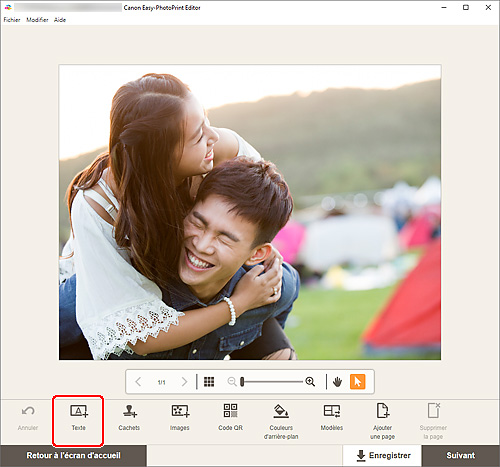
Les formes de texte disponibles apparaissent.
-
Sélectionnez la forme de texte.
 Remarque
Remarque- Les contenus affichés dépendent de votre environnement et de l'élément.
 Vertical
Vertical- Ajoutez une zone de texte verticale.
 Horizontal
Horizontal- Ajoutez une zone de texte horizontale.
 Arc vers le haut
Arc vers le haut- Ajoutez une zone de texte courbe appropriée à la moitié supérieure de l'étiquette disque.
 Arc vers le bas
Arc vers le bas- Ajoutez une zone de texte courbe appropriée à la moitié inférieure de l'étiquette disque.
-
Entrez du texte dans la zone de texte ajoutée, puis cliquez en dehors de l'élément.
La palette Texte apparaît dans la barre latérale de l'écran d'édition d'éléments et vous pouvez modifier le type de police, la taille de la police, la couleur de la police, etc.
Réglage d'une zone de texte
-
Dans l'écran d'édition d'éléments, cliquez sur la zone de texte à ajuster.
Les icônes d'activation apparaissent autour du cadre de la zone de texte.
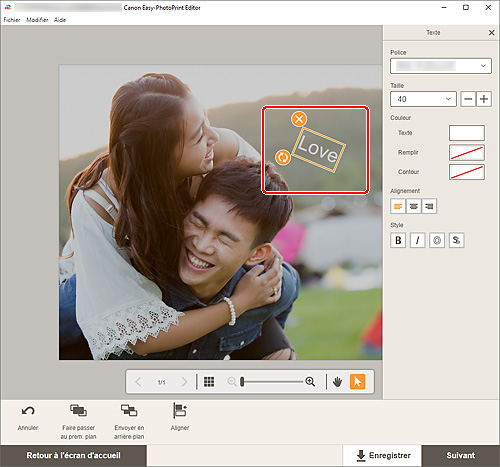
 Remarque
Remarque- Les contenus affichés varient en fonction de l'élément.
-
Ajustez la zone de texte (déplacer, faire pivoter, etc.).
- Déplacer
-
Lorsque vous placez le curseur sur le cadre d'une zone de texte, il prend la forme
 (Déplacer) et vous pouvez déplacer la zone de texte.
(Déplacer) et vous pouvez déplacer la zone de texte. Remarque
Remarque- Pour déplacer une zone de texte Arc vers le haut ou Arc vers le bas, utilisez
 (Faire pivoter) ou
(Faire pivoter) ou  (Agrandir/Réduire la courbe).
(Agrandir/Réduire la courbe).
- Pour déplacer une zone de texte Arc vers le haut ou Arc vers le bas, utilisez
 (Supprimer)
(Supprimer)- Supprime la zone de texte.
 (Rotation)
(Rotation)-
Faites glisser pour faire pivoter librement la zone de texte autour de son centre.
Lors de la modification d'une zone de texte Arc vers le haut ou Arc vers le bas, celle-ci tourne autour du centre de l'étiquette disque.
Cliquez pour faire pivoter de 90 degrés dans le sens des aiguilles d'une montre. Lors de la modification d'une zone de texte Arc vers le haut ou Arc vers le bas, celle-ci ne peut pas pivoter.
 (Agrandir/Réduire la courbe)
(Agrandir/Réduire la courbe)-
Ceci apparaît lorsque la zone de texte Arc vers le haut ou Arc vers le bas est sélectionnée dans une étiquette disque.
Faites glisser pour agrandir ou réduire la zone de texte dans une forme courbe depuis le centre de l'étiquette disque.
 Remarque
Remarque-
Windows
Dans le menu qui s'affiche lorsque vous cliquez avec le bouton droit sur une zone de texte, vous pouvez couper ou copier la zone de texte, ou encore modifier l'ordre d'affichage ou l'alignement/la répartition des zones de texte. Vous pouvez coller la zone de texte coupée ou copiée depuis le menu qui s'affiche lorsque vous cliquez avec le bouton droit sur la page.
-
macOS
Dans le menu qui s'affiche lorsque vous maintenez la touche Contrôle enfoncée et cliquez sur une zone de texte, vous pouvez couper ou copier la zone de texte, ou encore modifier l'ordre d'affichage ou l'alignement/la distribution des zones de texte. Vous pouvez coller la zone de texte coupée ou copiée depuis le menu qui s'affiche lorsque vous maintenez la touche contrôle enfoncée et cliquez sur la page.
-
Dans la zone des outils d'édition, ajustez les zones de texte (modifier l'ordre d'affichage, aligner/répartir, etc.).
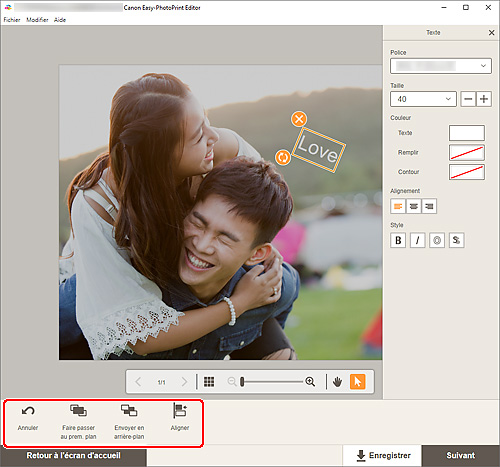
-
Cliquez en-dehors de l'élément.
La zone de texte ajustée apparaît dans l'élément.
